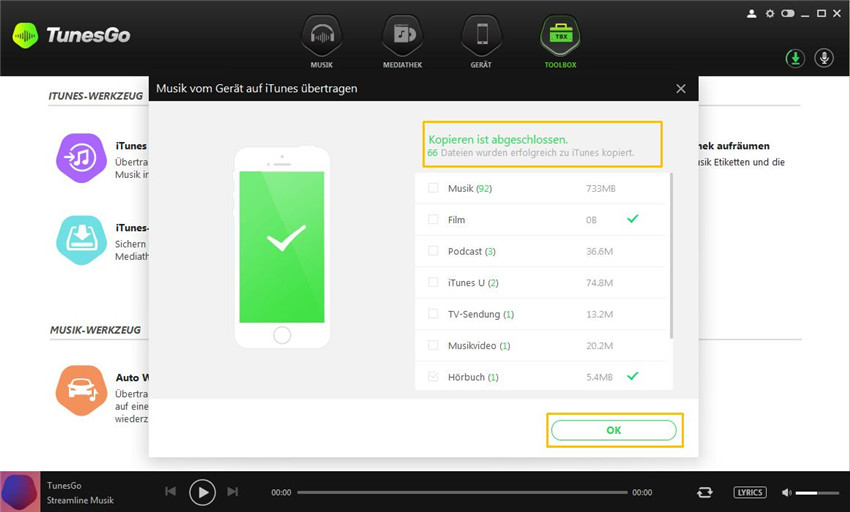iTunes-Bibliothek neu aufbauen
Schritt 1: TunesGo starten
Die TunesGo-Software auf dem PC/Mac downloaden, installieren und starten.
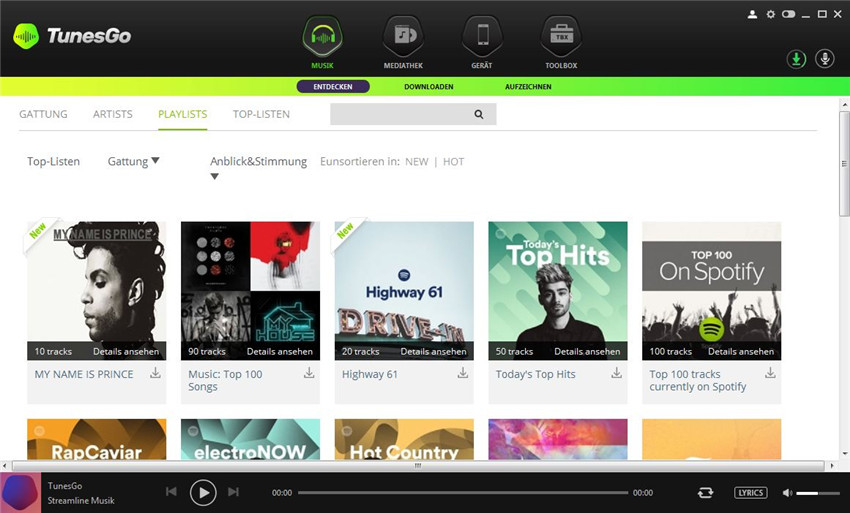
Schritt 2: Das Gerät mit PC/Mac verbinden
Benutzen Sie ein USB-Kabel und verbinden Sie Ihr iPhone/iPad/iPod mit dem PC/Mac. Das verbundene Gerät wird erkannt und eine Aufforderung erscheint. Wir haben als Beispiel ein iPhone genommen.
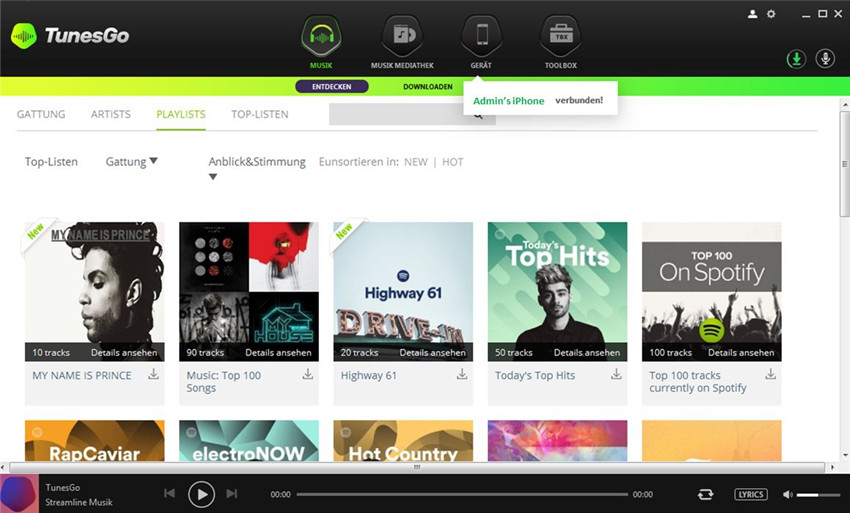
Schritt 3: Anklicken “TOOLBOX” > iTunes-Mediathek neu aufbauen
Auf der Startseite der Software klicken Sie auf "TOOLBOX" und aus den angebotenen Optionen wählen Sie “iTunes-Mediathek neu aufbauenn”.
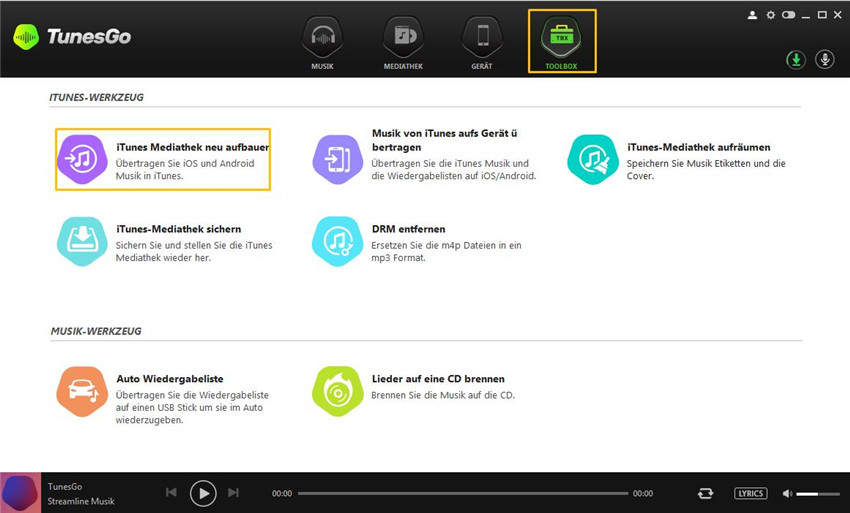
Schritt 4: “Starten” anklicken und mit dem Vorgang fortfahren
Ein neues Fenster öffnet sich und Sie müssen auf "Starten" klicken, damit der Vorgang weitergeht.
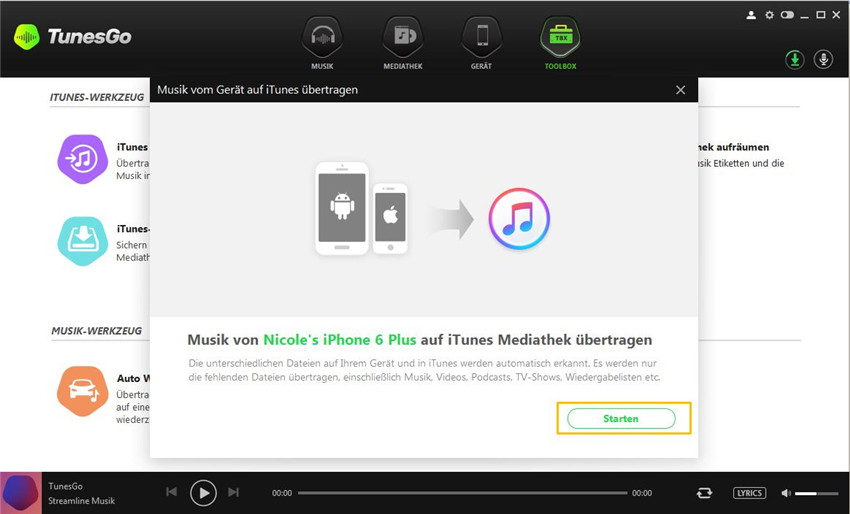
Schritt 5: Markieren der Optionen und das Kopieren der Musik auf iTunes beginnen
Das Scannen der Dateien wird durchgeführt und zeigt Ihnen die Dateien auf Ihrem Gerät, die sich nicht auf iTunes befinden. Sämtliche Dateitypen wie Musik, Videos und andere werden standardmäßig angezeigt. Sie markieren die Dateien an, die Sie kopieren möchten. Nach der Dateiauswahl klicken Sie auf “auf iTunes kopieren”, um die Übertragung der Dateien zu starten.
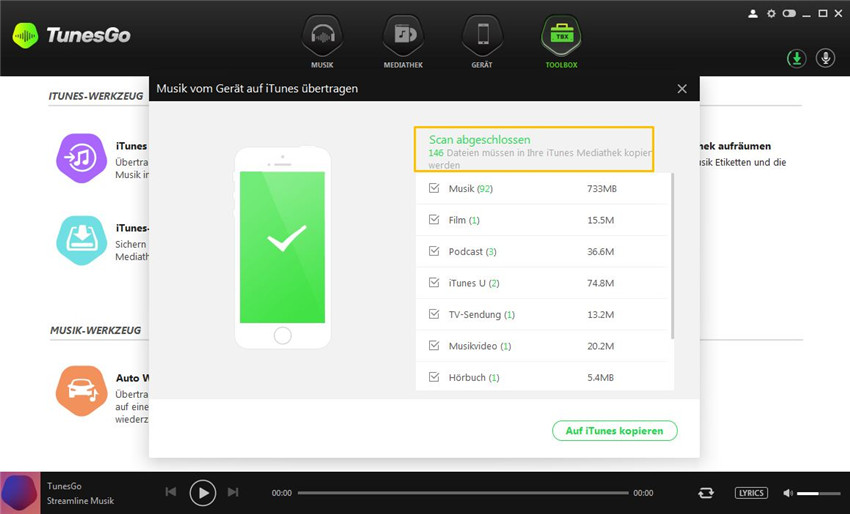
Schritt 6: Das neu aufbauen der iTunes-Mediathek erfolgreich
Sobald die Dateien kopiert sind, erscheint eine Bestätigung.